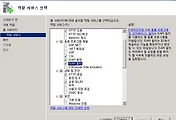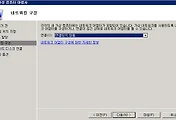※ 설치 환경
- Windows 7 32bit
- jdk1.7.0_17
- Apache_2.2.14-win32-x86
- apache-tomcat-6.0.36
- mod_jk-1.2.31-httpd-2.2.3
해당사이트에서 javaSE 쪽에서 jdk 다운로드 후 디폴트 설치 하면 됩니다.
- 설치 경로 : D:\web\apache 로 설정 하였습니다.
- 설치 후 웹페이지에서 http://localhost 이동 했을 때 It works! 라는 문구가 나오면 apache 정상 설치 된것 입니다.
3. Tomcat 설치
- 설치 경로 : D:\web\tomcat 로 설정 하였습니다.
- 설치 완료 후 웹페이지에서 http://localhost:8080 이동 했을 때 고양이 그림이 나옵니다.
4. mod_jk 다운로드 (톰캣 컨넥터)
- http://mirror.apache-kr.org//tomcat/tomcat-connectors/jk/binaries/windows/
- 해당 파일 받은 후 파일명을 mod_jk로 수정하여 apache 설치 폴더 modules에 복사합니다.
5. Apache + Tomcat 연동
1) httpd.conf 수정 (D:\web\apache\conf 폴더에 있습니다.)
- 메모장으로 편집하여 중간쯤 LoadModule jk_module modules/mod_jk.so 를 추가 합니다.
- 맨 마지막줄에 Include conf/mod_jk.conf 추가합니다.
2) mod_jk.conf 를 메모장으로 생성하여 apache\conf 폴더에 저장
3) workers.properties 파일을 새로 만들어 apache\conf 폴더에 저장
4) Apache , Tomcat 리스타트 후 웹페이지 http://localhost 이동 시 고양이가 나오면 제대로 연동 된것입니다.
수고하셨습니다.^^
'Windows' 카테고리의 다른 글
| Windows server 2008 R2 IIS + Tomcat 연동 (2) | 2013.01.30 |
|---|---|
| Hyper-V CentOS 6.3 설치 및 네트워크 설정 (0) | 2013.01.21 |
 apache_2.2.14-win32-x86-no_ssl.msi
apache_2.2.14-win32-x86-no_ssl.msi
 apache-tomcat-6.0.36.exe
apache-tomcat-6.0.36.exe